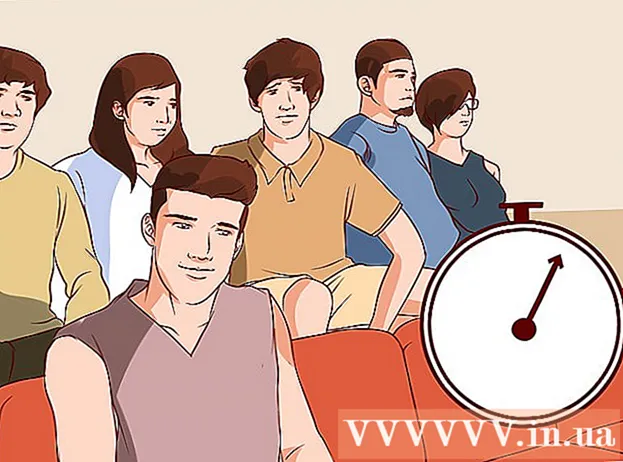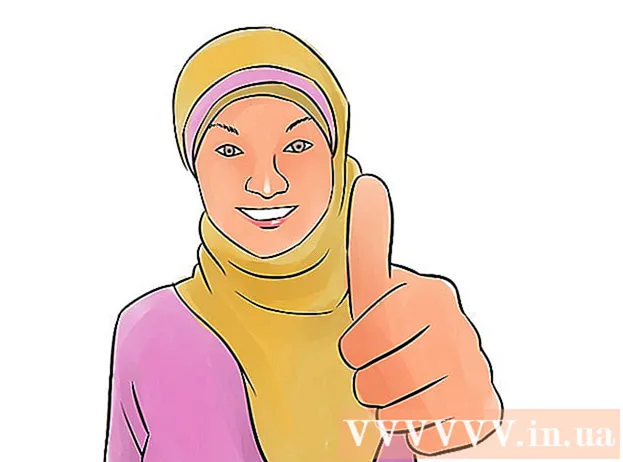Autorius:
John Pratt
Kūrybos Data:
13 Vasario Mėn 2021
Atnaujinimo Data:
1 Liepos Mėn 2024
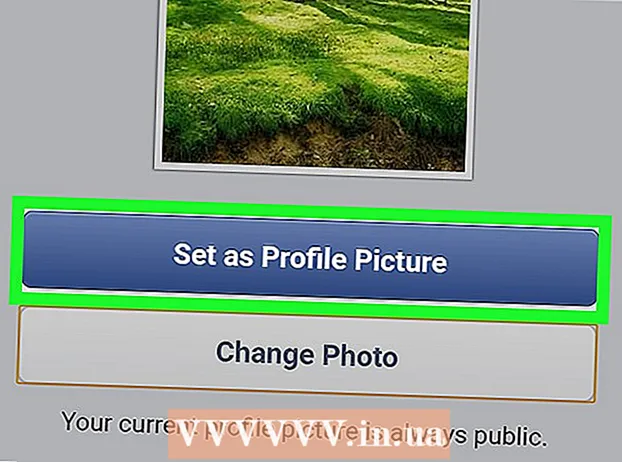
Turinys
- Žengti
- 1 metodas iš 2: „Facebook“ programos naudojimas
- 2 metodas iš 2: naudojimasis „Facebook“ svetaine mobiliesiems
Šis straipsnis išmokys jus, kaip nustatyti nuotrauką be apkarpymo kaip profilio nuotrauką „Facebook“, „Android“ įrenginyje.
Žengti
1 metodas iš 2: „Facebook“ programos naudojimas
 Atidarykite „Facebook“. Tai mėlyna piktograma su balta „f“ pagrindiniame ekrane arba programų stalčiuje.
Atidarykite „Facebook“. Tai mėlyna piktograma su balta „f“ pagrindiniame ekrane arba programų stalčiuje. 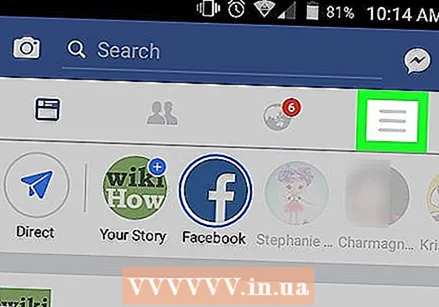 Palieskite ☰. Tai yra viršutiniame dešiniajame ekrano kampe.
Palieskite ☰. Tai yra viršutiniame dešiniajame ekrano kampe. 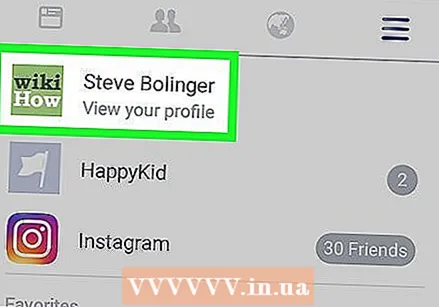 Palieskite savo vardą. Tai yra ekrano viršuje. Tokiu būdu atidarote savo profilį.
Palieskite savo vardą. Tai yra ekrano viršuje. Tokiu būdu atidarote savo profilį. 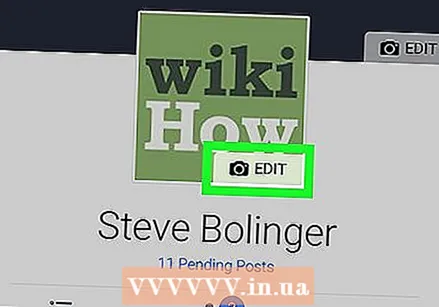 Profilio paveikslėlyje palieskite Redaguoti.
Profilio paveikslėlyje palieskite Redaguoti.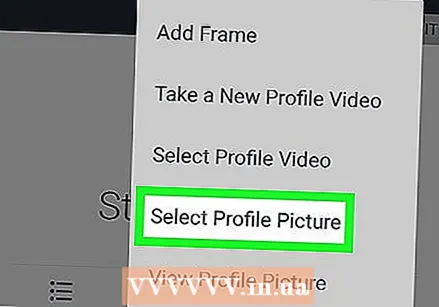 Palieskite Pasirinkti profilio nuotrauką.
Palieskite Pasirinkti profilio nuotrauką. Pasirinkite nuotrauką, kurią norite įkelti.
Pasirinkite nuotrauką, kurią norite įkelti.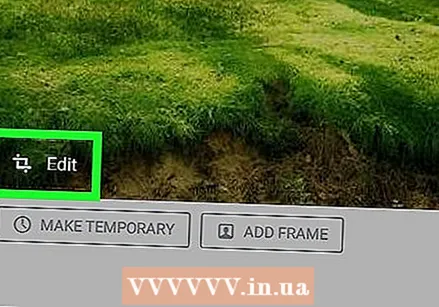 Nuotraukoje palieskite Redaguoti. Ši parinktis yra apatiniame kairiajame nuotraukos kampe.
Nuotraukoje palieskite Redaguoti. Ši parinktis yra apatiniame kairiajame nuotraukos kampe. 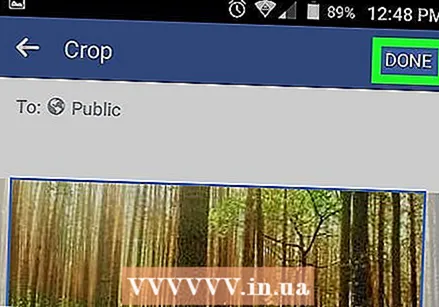 Palieskite „Atlikta“. Tai viršutiniame dešiniajame ekrano kampe. Tokiu būdu išsaugote nuotrauką be apkirpimo.
Palieskite „Atlikta“. Tai viršutiniame dešiniajame ekrano kampe. Tokiu būdu išsaugote nuotrauką be apkirpimo. 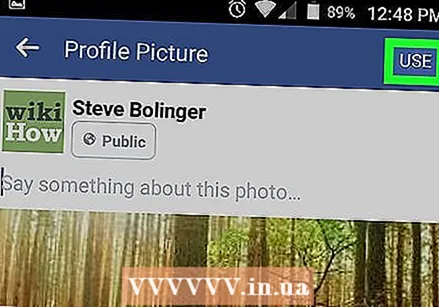 Palieskite Naudoti. Tai viršutiniame dešiniajame ekrano kampe. Jūsų nauja profilio nuotrauka dabar išsaugota.
Palieskite Naudoti. Tai viršutiniame dešiniajame ekrano kampe. Jūsų nauja profilio nuotrauka dabar išsaugota.
2 metodas iš 2: naudojimasis „Facebook“ svetaine mobiliesiems
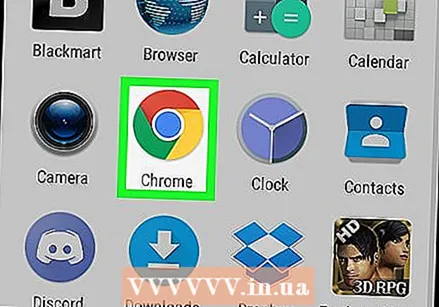 Atidarykite „Chrome“. Tai raudona, mėlyna, žalia ir geltona piktograma jūsų pagrindiniame ekrane su „Chrome“ apačioje.
Atidarykite „Chrome“. Tai raudona, mėlyna, žalia ir geltona piktograma jūsų pagrindiniame ekrane su „Chrome“ apačioje. - Jei naudojate kitą žiniatinklio naršyklę, atidarykite ją.
 Eiti į https://m.facebook.com. Jei čia matote prisijungimo ekraną, įveskite savo duomenis, kad prisijungtumėte.
Eiti į https://m.facebook.com. Jei čia matote prisijungimo ekraną, įveskite savo duomenis, kad prisijungtumėte.  Palieskite ☰. Tai yra viršutiniame dešiniajame ekrano kampe.
Palieskite ☰. Tai yra viršutiniame dešiniajame ekrano kampe. 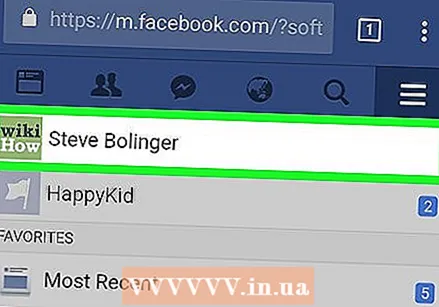 Palieskite savo vardą. Tai ekrano viršuje.
Palieskite savo vardą. Tai ekrano viršuje.  Bakstelėkite fotoaparato piktogramą savo profilio nuotraukoje. Tai apatiniame kairiajame nuotraukos kampe.
Bakstelėkite fotoaparato piktogramą savo profilio nuotraukoje. Tai apatiniame kairiajame nuotraukos kampe. 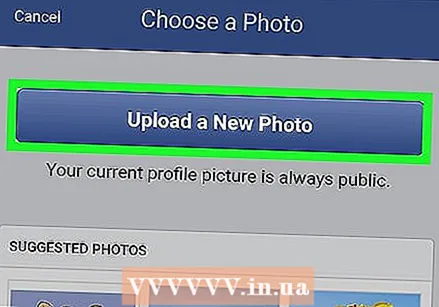 Pasirinkite nuotrauką arba palieskite Įkelti naują nuotrauką. Jei nematote norimos naudoti nuotraukos skiltyje „Siūlomos nuotraukos“, galite atidaryti „Android“ galeriją paliesdami „Įkelti naują nuotrauką“. Palieskite norimą naudoti nuotrauką, kad pridėtumėte ją prie „Facebook“.
Pasirinkite nuotrauką arba palieskite Įkelti naują nuotrauką. Jei nematote norimos naudoti nuotraukos skiltyje „Siūlomos nuotraukos“, galite atidaryti „Android“ galeriją paliesdami „Įkelti naują nuotrauką“. Palieskite norimą naudoti nuotrauką, kad pridėtumėte ją prie „Facebook“. 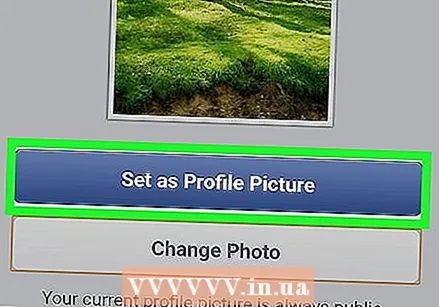 Palieskite Nustatyti kaip profilio nuotrauką. Tokiu būdu jūs galite nustatyti pasirinktą nuotrauką kaip profilio nuotrauką be apkarpymo.
Palieskite Nustatyti kaip profilio nuotrauką. Tokiu būdu jūs galite nustatyti pasirinktą nuotrauką kaip profilio nuotrauką be apkarpymo.